Вставить вторую карту памяти в пустой слот памяти на более поздних компьютерах очень легко. Однако, если вы не уверены, справится ли ваша материнская плата с этим, или хотите понять меры предосторожности перед переключением с одноканальной оперативной памяти, это руководство для вас. Мы покажем, как включить двухканальную оперативную память на вашем ноутбуке или ПК, чтобы повысить его производительность.
Использует ли компьютер двухканальную оперативную память автоматически?
Краткий ответ: нет. Память компьютера по умолчанию всегда используется в одноканальном режиме, пока пользователь не включит двухканальный режим. Дело в том, что вашему компьютеру для правильной работы и прохождения любой проверки качества требуется только од
Contents
Использует ли компьютер двухканальную оперативную память автоматически?
й памятью позволяет снизить стоимость.Изображенная материнская плата поддерживает двухканальную ОЗУ, но в настоящее время находится в одноканальном режиме ОЗУ с одним пустым слотом памяти. Он не использует двухканальную оперативную память автоматически.

Однако большинство компьютеров с двухканальными материнскими платами автоматически переключаются в двухканальный режим при установке соответствующей оперативной памяти. Это происходит незаметно в фоновом режиме, без какого-либо участия пользователя. Как только вы установите подходящую карту памяти, материнская плата сразу же распознает и настроит ее.
Полезно знать : вам интересно, что такое двухканальная оперативная память? Это относится к подобранная пара модулей памяти DDR , который можно установить на совместимую материнскую плату.
Примечание. Многие ноутбуки с ОС Windows продаются только с одной планкой оперативной памяти, поскольку поиск подходящей и идентичной оперативной памяти для каждой новой сборки не всегда коммерчески выгоден. Однако с MacBook все наоборот, где идентичные модули оперативной памяти заранее поставляются на заводе в размерах 2×4 ГБ и в возрастающих вариациях.
Аппаратное обеспечение двухканальной оперативной памяти
Чтобы включить двухканальную оперативную память на вашем устройстве, убедитесь, что аппаратное обеспечение вашего компьютера, а именно материнская плата, совместимо с ним. Хотя большинство современных потребительских ноутбуков и ПК изначально поддерживают двухканальную память, следующий контрольный список поможет вам быть в этом абсолютно уверенным.
- Определите, поддерживает ли материнская плата двухканальную оперативную память : это можно сделать путем визуального осмотра материнской платы, как показано в предыдущем разделе. Один или несколько пустых слотов ОЗУ означают, что есть место для большего количества каналов памяти.
- Узнайте, доступна ли оперативная память с такими же характеристиками : программное обеспечение, такое как CPU-Z поможет вам это определить. Либо установите приложение, либо загрузите его ZIP-файл и перейдите в SPD ->Выбор слота памяти. Вам нужно будет записать несколько вещей. Первый — это тип DDR, то есть DDR-4, DDR-5 и т. д. Также определите Максимальную пропускную способность, которая должна быть одинаковой в обоих модулях ОЗУ. В данном примере это 1333 МГц.
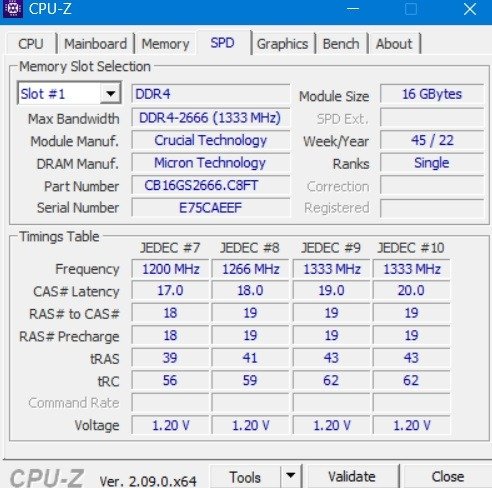
- Решите, насколько идентичными должны быть ваши модули оперативной памяти : в программном обеспечении CPU-Z проверьте Размер модуля, Производитель модуля и Производитель DRAM. Если вторая ОЗУ имеет те же детали. Ваша двухканальная оперативная память находится в «чередующемся» режиме, предоставляя вам большо
Аппаратное обеспечение двухканальной оперативной памяти
ных производителей для разных объемов памяти. Это «асинхронный» двухканальный режим оперативной памяти. - Обеспечить аналогичный форм-фактор оперативной памяти : на устройствах Windows вы можете просмотреть форм-фактор из диспетчера задач, перейдя в раздел Производительность ->Память – >Форм-фактор. Если написано «SODIMM», это означает, что модуль ОЗУ будет занимать вдвое меньше места, чем стандартный ОЗУ DIMM. Существуют и другие форм-факторы, такие как UDIMM, RDIMM и LRDIMM. Не вдаваясь в подробности, вам всегда следует приобретать модуль оперативной памяти аналогичного форм-фактора.
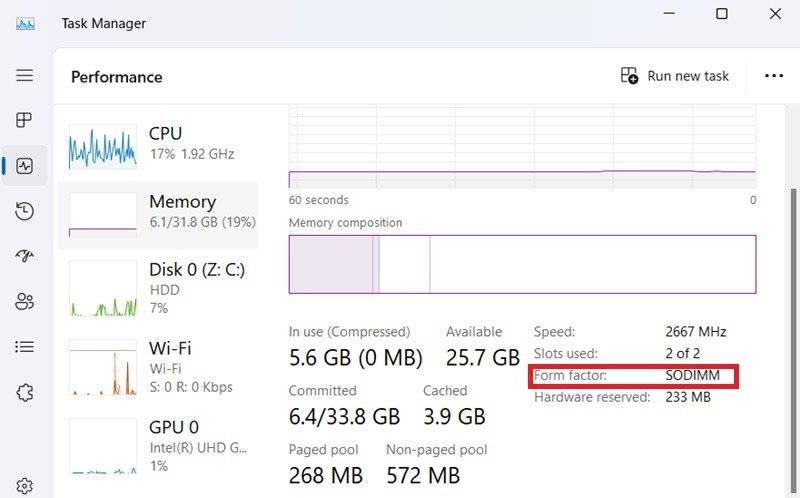
- Проверьте, является ли ваша оперативная память односторонней или двусторонней : в односторонней оперативной памяти микросхемы памяти находятся только на одной стороне карты памяти, а другая пуста. Двухканальная оперативная память имеет микросхемы памяти с обеих сторон. При покупке устройства в характеристиках оперативной памяти будет четко указано. Это также можно определить при простом визуальном осмотре.
Совет : какой максимальный объем оперативной памяти можно установить на свою материнскую плату? У нас есть ответы для Windows, Linux и Mac.
Как включить двухканальную оперативную память в BIOS
Давайте узнаем, как включить двухканальную оперативную память в BIOS.
Для начала зайдем в настройки BIOS. На ноутбуке или ПК с Windows вы можете получить к нему доступ с помощью ключа BIOS, который варьируется от производителя к производителю. Обычно это F2, F6, F12или Esc. Перезагрузите компьютер, используя один из этих ключей.
Вы найдете опцию Режим канала памяти. Обычно по умолчанию это Двойной, но если вы обнаружите какие-либо клавиши со стрелками, возможно, вам придется изменить настройку с Одиночный на Двойной. Нажмите Выход, чтобы перезагрузить компьютер.
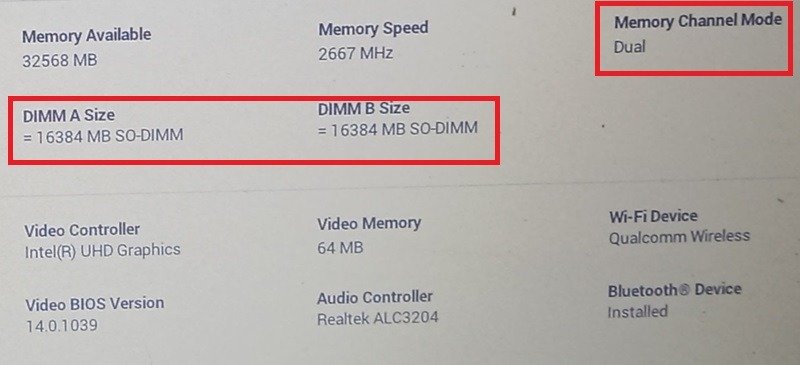
1. Установка двухканальной оперативной памяти на компьютер
Этот шаг касается установки модуля оперативной памяти. Важно отметить, что вскрытие материнской платы приведет к аннулированию гарантии производителя. Это, безусловно, относится к устройствам Mac, и вам, возможно, придется найти профессионала.
Однако на устройствах Windows это редко вызывает беспокойство, и вы всегда можете установите свою собственную оперативную память, если вы решите . Просто выключите компьютер, отключите питание и следуйте этим подробным инструкциям.
С ноутбуками проще, так как вам просто нужно вставить карту памяти под углом в слот внутри прилагаемых зажимов оперативной памяти. Как только он будет закреплен, вы услышите легкий щелчок. Аналогично, если у вас есть старые модули ОЗУ, которые вы хотите заменить, просто нажмите на зажимы, и старая ОЗУ медленно отсоединится под углом.
В следующем примере мы вставили другой идентичный модуль ОЗУ во второй слот памяти в чередующемся режиме. Обе ОЗУ двусторонние, микросхемы памяти видны с каждой стороны.

2. Проверка двухканальной оперативной памяти
Надежно закрепив модули оперативной памяти на своих местах, снова подключите устройство к источнику питания. Перезагрузите компьютер и снова откройте программное обеспечение CPU-Z. Перейдите в раздел Память ->Общие и убедитесь, что отображаются следующие элементы:
- Канал# должен отображаться как «двойной».
- Размер больше, чем вы видели ранее, и должен был увеличиться в соответствии с вашим новым модулем памяти.
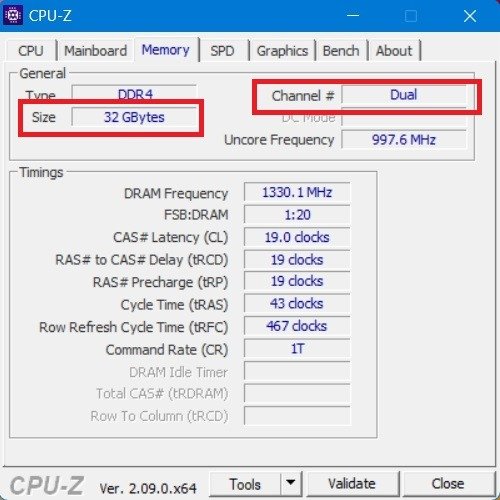
Совет : периодически проверка состояния оперативной памяти на вашем компьютере гарантирует отсутствие ошибок в текущей конфигурации памяти.
После включения двухканальной оперативной памяти на вашем компьютере вы можете легко проверьте, повысило ли это производительность вашего ПК . Если у вас много неиспользуемой памяти в оперативной памяти, конвертировать его в RAM-диск для дополнительного объема памяти.


